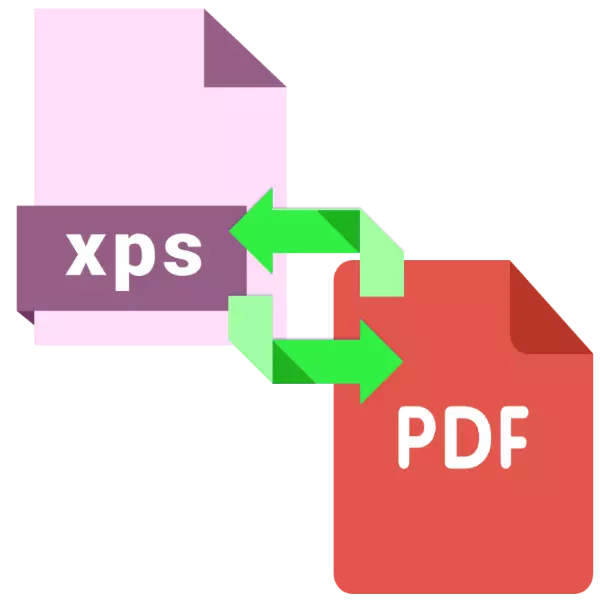
ଇଲେକ୍ଟ୍ରୋନିକ୍ ଡକ୍ୟୁମେଣ୍ଟ୍ ର ଫର୍ମାଟ୍ ପରସ୍ପର ସହିତ ବହୁତ ସମାନ, କାରଣ ଅନ୍ୟକୁ ଅନ୍ୟକୁ ରୂପାନ୍ତର କରିବା କଷ୍ଟକର ନୁହେଁ | ଆଜି ଆମେ ଆପଣଙ୍କୁ ଏହି କାର୍ଯ୍ୟର ସମ୍ଭାବ୍ୟ ସମାଧାନ ସହିତ ପରିଚିତ କରିବାକୁ ଚାହୁଁ |
XPS PDF ରେ ପଦ୍ଧତି ପରିବର୍ତ୍ତନ କରିବା |
ଏହି ଫର୍ମାଟରଗୁଡ଼ିକରେ ସାମଗ୍ରିକ ସମାନତା ସତ୍ତ୍ them ୍ଜି ସବୁଠୁ ଗୁରୁତ୍ୱପୂର୍ଣ୍ଣ, କାରଣ ଗୋଟିଏ ପ୍ରକାରର ଡକ୍ୟୁମେଣ୍ଟକୁ ଅନ୍ୟ ପ୍ରକାରରେ ପରିବର୍ତ୍ତନ କରିବା ଏକ ସ୍ୱତନ୍ତ୍ର କନଭର୍ଟର ପ୍ରୟୋଗ ବିନା ତାହା କରିପାରିବ ନାହିଁ | ଆମର ଉଦ୍ଦେଶ୍ୟ ପାଇଁ, ଉଭୟ ସଂକୀର୍ଣ୍ଣ ନିୟନ୍ତ୍ରିତ ଏବଂ ବହୁମୁଖୀ କନଭର୍ଟର ଉପଯୁକ୍ତ |ପଦ୍ଧତି 1: AVCE ଡକ୍ୟୁମେଣ୍ଟ୍ କନଭର୍ଟର |
Avos4you ରୁ ମାଗଣା ସମାଧାନ XPS ଡକ୍ୟୁମେଣ୍ଟରେ ଅନେକ ଫର୍ମାଟରେ ସୃଷ୍ଟି, ଯାହାର ମଧ୍ୟରେ, ଅବଶ୍ୟ, ପରବର୍ତ୍ତୀ, ଆପଣଙ୍କ ମଧ୍ୟରେ ଉପସ୍ଥିତ ଏବଂ pdf ଅଟେ |
ଅଫିସିଆଲ୍ ୱେବସାଇଟରୁ AVS ଡକ୍ୟୁମେଣ୍ଟ୍ କନଭର୍ଟର ଡାଉନଲୋଡ୍ କରନ୍ତୁ |
- ଏଟ୍ ଚାଲିବା ପରେ, କନଭର୍ଟର ଡକ୍ୟୁମେଣ୍ଟ୍ ଫାଇଲ୍ ମେନୁ ଫାଇଲ୍ ବ୍ୟବହାର କରେ ଯେଉଁଠାରେ ଆପଣ "ଫାଇଲ୍ ଯୋଡନ୍ତୁ ..." ଅପ୍ସନ୍ ଚୟନ କରନ୍ତୁ |
- "ଏକ୍ସପ୍ଲୋରର" ଖୋଲିବ, ଯେଉଁଥିରେ XPS ଫାଇଲ୍ ସହିତ ଡିରେକ୍ଟୋରୀକୁ ଯାଏ | ଏହା କରି, ଫାଇଲ୍ କୁ ଡାଉନଲୋଡ୍ କରିବାକୁ ଫାଇଲ୍ ଚୟନ କରନ୍ତୁ ଏବଂ କ୍ଲିକ୍ କରିବା ପାଇଁ "ଖୋଲନ୍ତୁ" କ୍ଲିକ୍ କରନ୍ତୁ |
- ଡକ୍ୟୁମେଣ୍ଟ୍ ଖୋଲିବା ପରେ, "ଆଉଟପୁଟ୍ ଫର୍ମାଟ୍" ବ୍ଲକରେ "PDF" ବଟନ୍ ଦବାନ୍ତୁ | ଯଦି ଆବଶ୍ୟକ ହୁଏ, ରୂପାନ୍ତର ପାରାମିଟରଗୁଡିକ ବିନ୍ୟାସ କରନ୍ତୁ |
- "ସମୀକ୍ଷା ପ୍ରକ୍ରିୟା ଉପରେ କ୍ଲିକ୍ କରି ରୂପାନ୍ତରିତ ଫାଇଲ ପାଇଁ ଶେଷ ଅବସ୍ଥାନ ସେଟ୍ କରନ୍ତୁ, ତାପରେ ରୂପାନ୍ତର ପ୍ରକ୍ରିୟା ଆରମ୍ଭ କରିବା ପାଇଁ" ଆରମ୍ଭ "ଉପରେ କ୍ଲିକ୍ କରନ୍ତୁ |
- ପ୍ରଣାଳୀ ଶେଷରେ, ଏକ ସଫଳ ସମାପ୍ତି ବିଷୟରେ ଏକ ବାର୍ତ୍ତା ଗ୍ରହଣ କରନ୍ତୁ | କାର୍ଯ୍ୟର ଫଳାଫଳ ସହିତ ନିଜକୁ ପରିଚିତ କରିବା ପାଇଁ "ଓପନ୍ ଫୋଲ୍ଡର" କ୍ଲିକ୍ କରନ୍ତୁ |
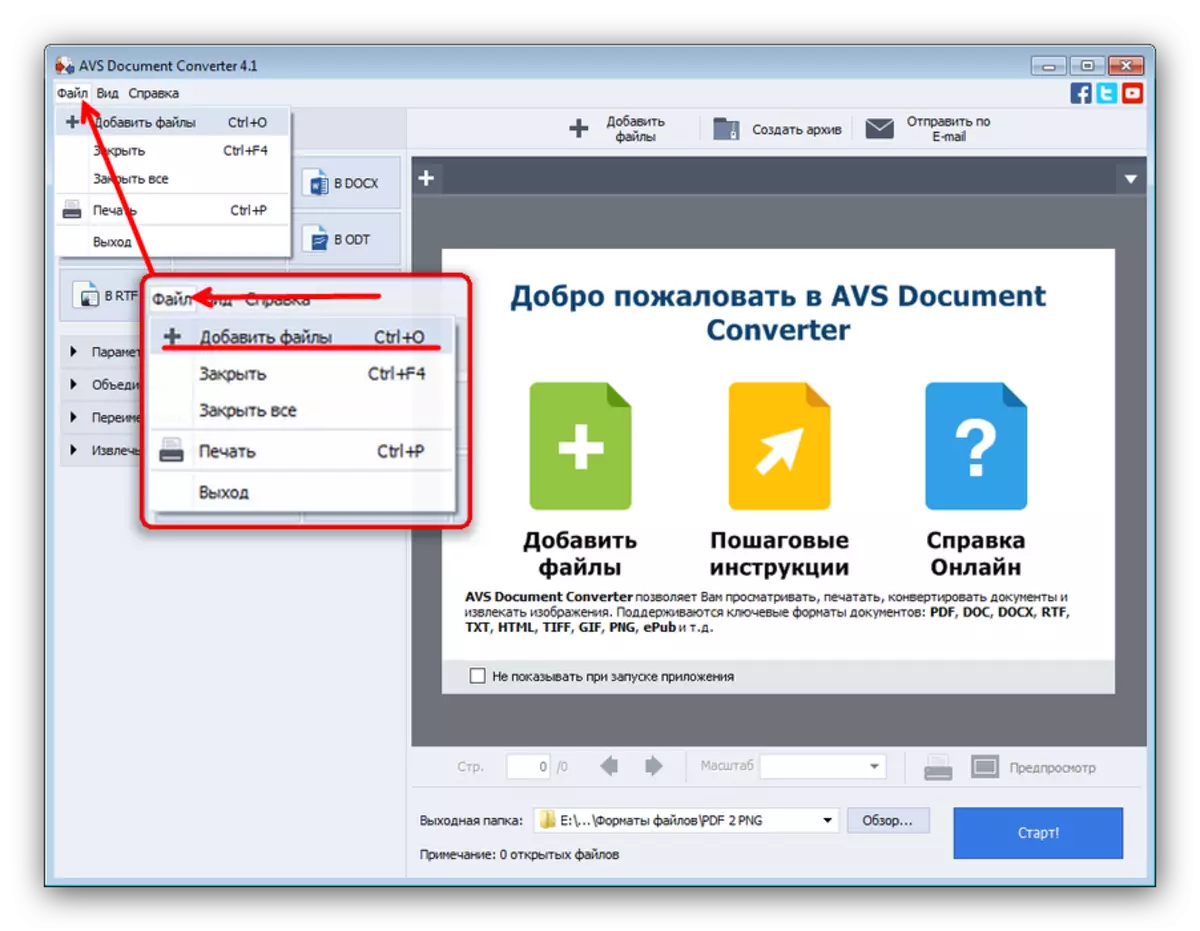
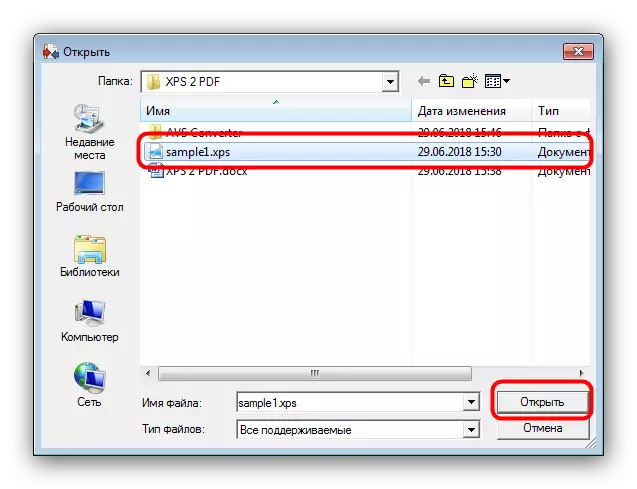
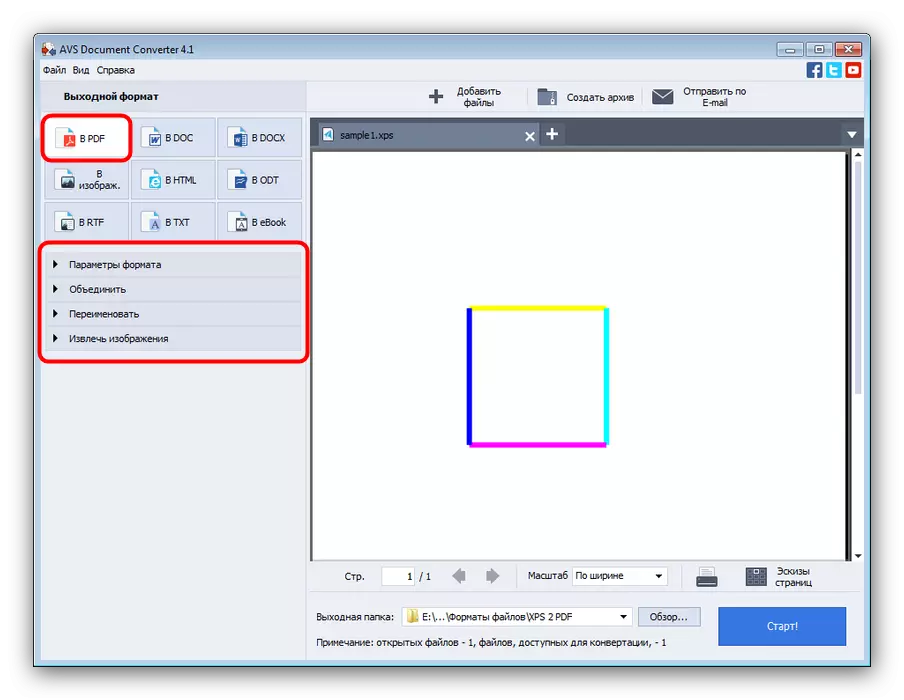
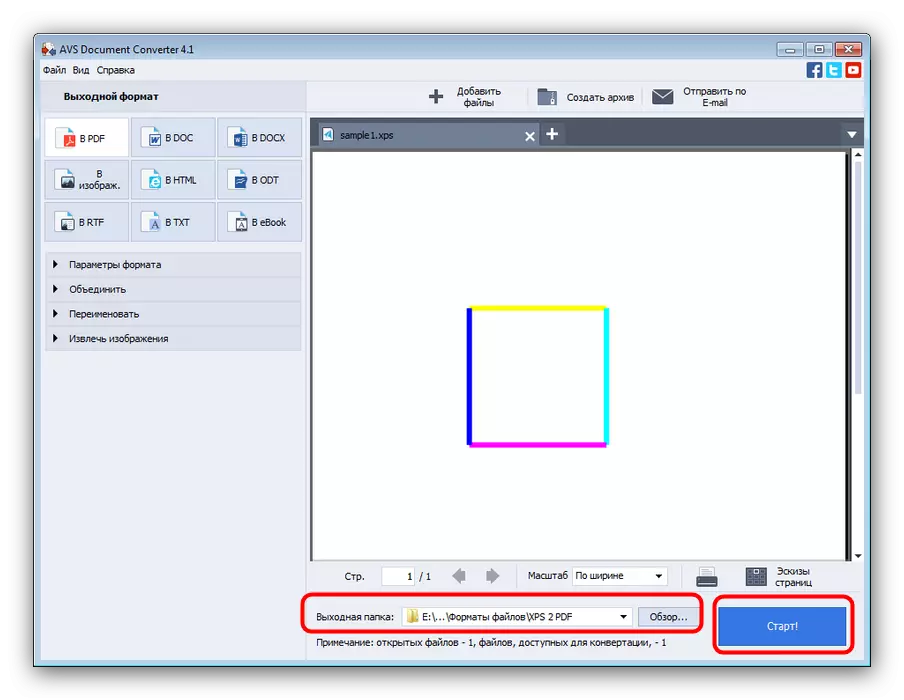
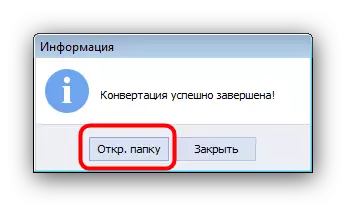
Avs ଡକ୍ୟୁମେଣ୍ଟ୍ କନଭର୍ଟରଙ୍କ କେବଳ ବିଚାରାଧାର୍ ଯାହାକି ମଲ୍ଟି ପୃଷ୍ଠାରେ ଏହାର ଧୀର କାର୍ଯ୍ୟ କୁହାଯାଇପାରେ |
ପଦ୍ଧତି ୨: Mgowoft xps କନଭର୍ଟର |
ଏକ ଛୋଟ କନଭର୍ଟର ଉପଯୋଗିତା, କେବଳ XPS ଡକ୍ୟୁମେଣ୍ଟ ସହିତ PDF ଅନ୍ତର୍ଭୂକ୍ତ କରି, pdf ଅନ୍ତର୍ଭୂକ୍ତ କରି, pdf କୁ ବିଭିନ୍ନ ସ୍ଥାନରେ ରୂପାନ୍ତର କରିବା |
ଅଫିସିଆଲ୍ ୱେବସାଇଟ୍ ରୁ MGoSFAST XPS କନଭର୍ଟର ଅପଲୋଡ୍ କରନ୍ତୁ |
- ପ୍ରୋଗ୍ରାମ୍ ଖୋଲିବା, "ଫାଇଲ୍ ଯୋଡିବା ..." ବଟନ୍ ଖୋଲିବା ପରେ।
- ଫାଇଲରେ ଡାୟଲଗ୍ ବକ୍ସ ଚୟନ କରନ୍ତୁ, ଆପଣ ଏହାକୁ ରୂପାନ୍ତର କରିବାକୁ ଚାହୁଁଥିବା xps ସ୍ଥାନକୁ ଯାଆନ୍ତୁ, ଏହାକୁ ବାଛନ୍ତୁ ଏବଂ "OLE" କ୍ଲିକ୍ କରନ୍ତୁ |
- ଯେତେବେଳେ XPS ପ୍ରୋଗ୍ରାମ୍ ରେ ଧାରଣ କରାଯାଏ, ଆଉଟପୁଟ୍ ଫର୍ମାଟ୍ ଏବଂ ଫୋଲ୍ଡର ବିକଳ୍ପଗୁଡିକ ବ୍ଲକକୁ ଧ୍ୟାନ ଦିଅନ୍ତୁ | ସର୍ବପ୍ରଦେଶରେ ବାମ ପାର୍ଶ୍ୱରେ ଥିବା ଡ୍ରପ୍-ଡାଉନ୍ ତାଲିକାରେ, "PDF ଫାଇଲ୍" ଅପକ୍ଷଛାକୁ "PDF ଫାଇଲ୍" ଚିହ୍ନ |
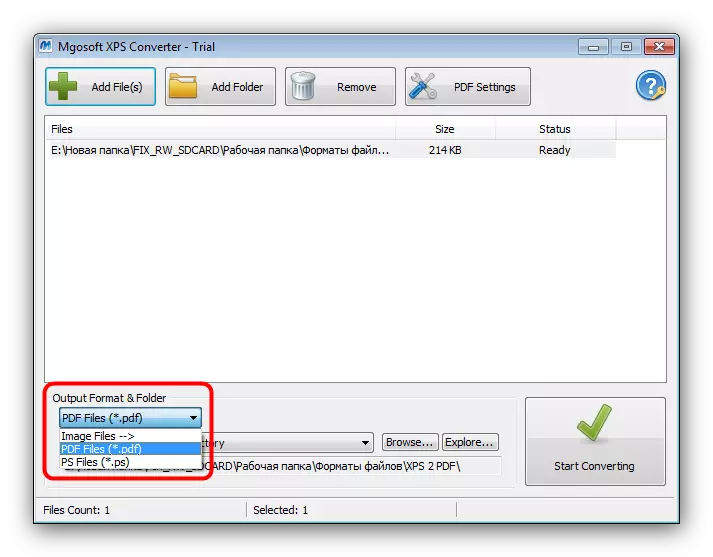
ତା'ପରେ, ଯଦି ଆବଶ୍ୟକ ହୁଏ, ଡକ୍ୟୁମେଣ୍ଟ୍ ଆଉଟପୁଟ୍ ଫୋଲ୍ଡର୍ ପରିବର୍ତ୍ତନ କରନ୍ତୁ | ଏହା କରିବାକୁ, "ବ୍ରାଉଜ୍ ..." ବଟନ୍ ଉପରେ କ୍ଲିକ୍ କର ଏବଂ "ଏକ୍ସପ୍ଲୋରୋର" ରେ ଡିରେକ୍ଟୋରୀ ଚୟନ ୱିଣ୍ଡୋ ବ୍ୟବହାର କର |
- ସିଷ୍ଟମର ନିମ୍ନ ଡାହାଣ କୋଣର ନିମ୍ନ ଡାହାଣ କୋଣରେ ଅବସ୍ଥିତ, ତାହା ବୃହତ "ଆରମ୍ଭ ରୂପାନ୍ତରିବା" ବଟନ୍ ଉପରେ କ୍ଲିକ୍ କରନ୍ତୁ |
- ପ୍ରଣାଳୀର ଶେଷରେ, "REARARARARAR" ସ୍ଥିତି ସ୍ତମ୍ଭରେ ଦେଖାଯାଏ, ଯାହା ପରେ "ଏକ୍ସପ୍ଲୋର" ବଟନ୍ ଦବାଇ |
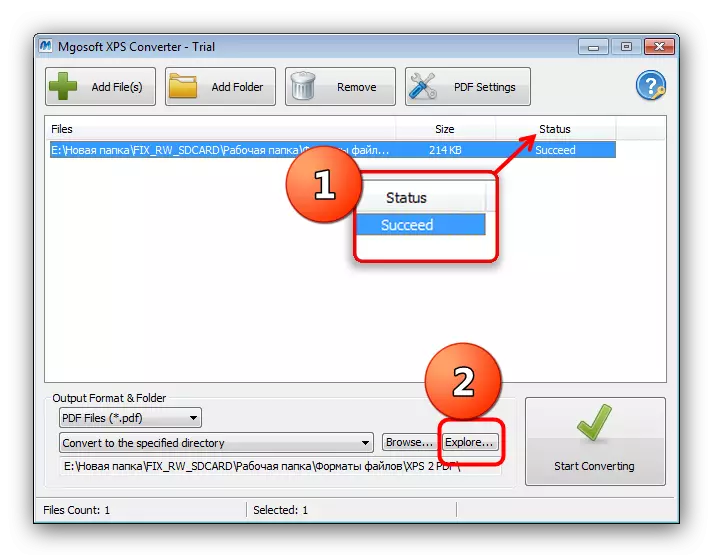
ମନୋନୀତ ଡିରେକ୍ଟୋରୀ ଏକ ରୂପାନ୍ତରିତ ଡକ୍ୟୁମେଣ୍ଟ୍ ହେବ |
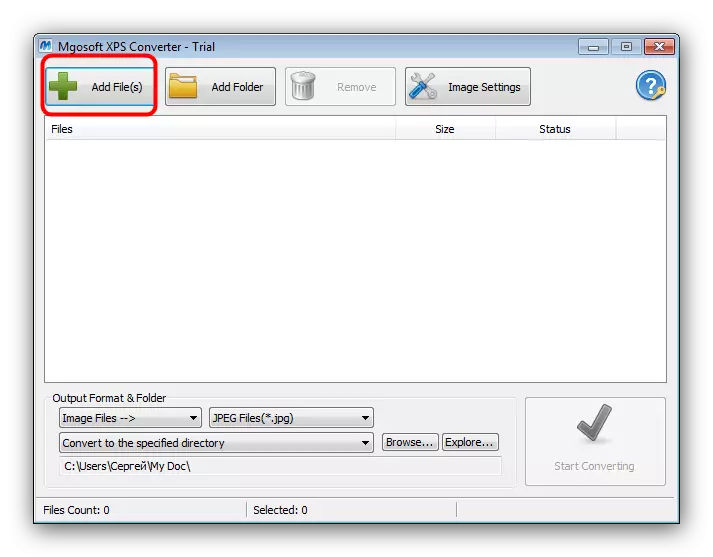
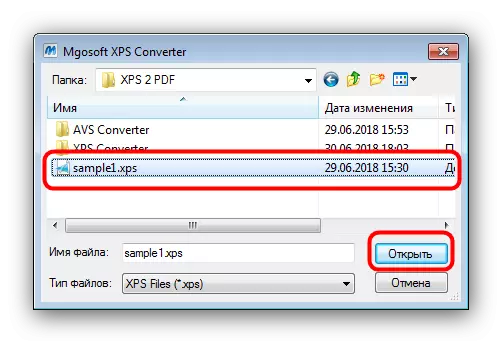
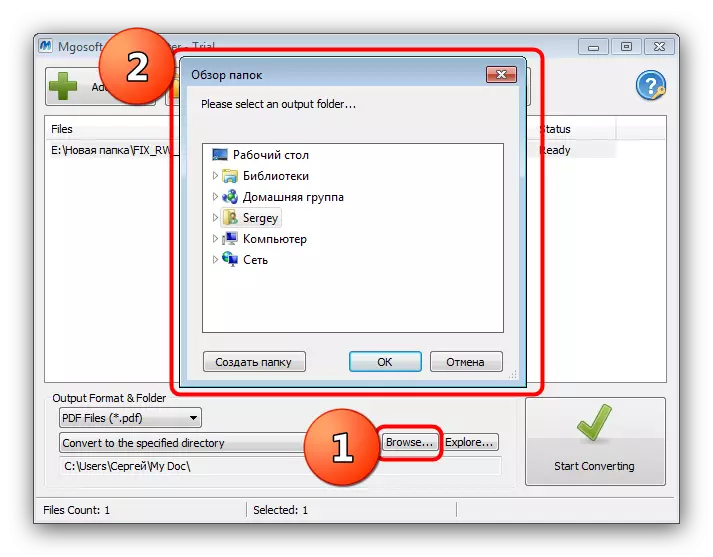
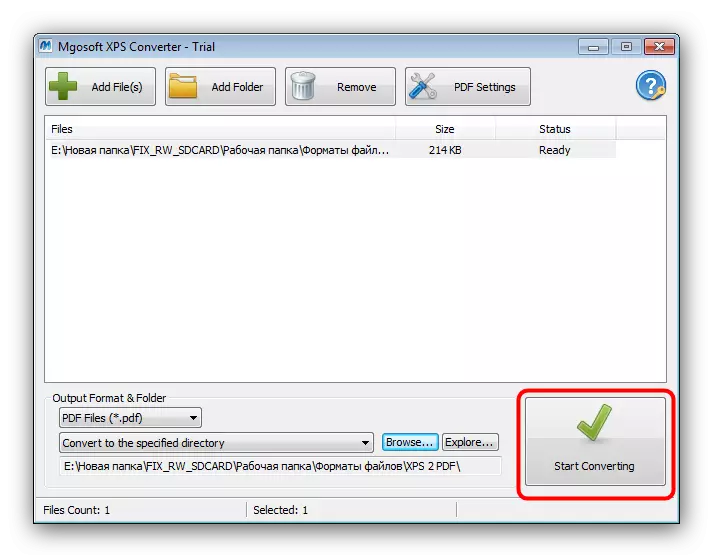
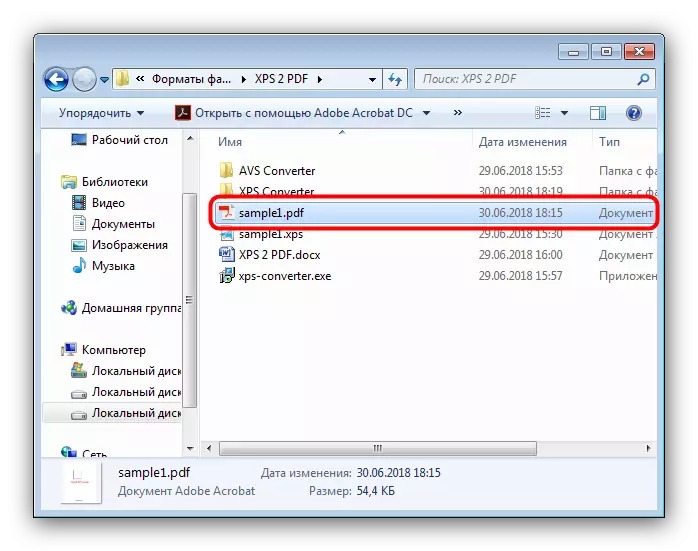
ହାଲସ୍, କିନ୍ତୁ MGowoft xps କନଭର୍ଟର ମଧ୍ୟ ତ୍ରୁଟିଗୁଡିକରୁ ବଞ୍ଚିତ ହୋଇନଥାଏ - ପ୍ରୟୋଗ ପ୍ରଦାନ କରାଯାଇଛି, କିନ୍ତୁ କେବଳ 14 ଦିନ |
ଉପସଂହାର
ଆମେ ଦେଖୁ, ପ୍ରତ୍ୟେକ ନିଷ୍ପତ୍ତି ପୂର୍ବରୁ ଅସୁବିଧା ଅଛି | ଗୁଡ୍ ନ୍ୟୁଜ୍ ହେଉଛି ଦୁଇଟି ପ୍ରୋଗ୍ରାମରେ ସୀମିତ: ସେମାନଙ୍କର ତାଲିକା ଦୁଇଟି ପ୍ରୋଗ୍ରାମ୍ ରେ ସୀମିତ: ଅଧିକ କନଭର୍ଟରମାନେ PDF ରେ XPS ରୂପାନ୍ତର କାର୍ଯ୍ୟ ସହିତ କାର୍ଯ୍ୟ କରିବାକୁ ସକ୍ଷମ ହୋଇପାରିବେ |
